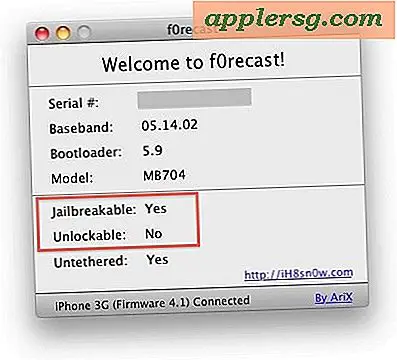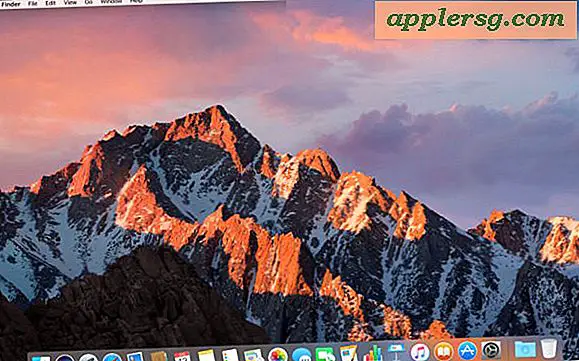WiFi dropping i OS X Lion? Her er noen trådløse feilsøkingsløsninger

Oppdatering til Mac OS X Lion for de aller fleste brukere er en smertefri opplevelse, og alt fungerer bra. Men for andre kan det være problemer, det finnes ulike brukerrapporter i våre kommentarer og på Internett på Apples Supportfora og andre steder, som tyder på at trådløst nettverk i OS X Lion er litt mer følsomt enn Snow Leopard. Dette kan være et problem som bare skjer på enkelte trådløse kort, eller noen rutere, eller en kombinasjon av de to, men likevel har vi funnet noen løsninger og løsninger for å løse denne irritasjonen.
Noen av disse tipsene er lånt fra vår Mac-problemløsingsguide for trådløse problemer, som er en utmerket ressurs med mange flere løsninger og løsninger hvis følgende tips ikke fungerer for deg.
Grunnleggende WiFi-feilsøking
Prøv først disse tipsene, de er enkle, men jobber i noen tilfeller:
- Slå trådløs på og av - det første du bør prøve, løser dette alene mange tilfeller av å slippe trådløse tilkoblinger
- Start Macen på nytt - dette er den klassiske Windows-feilsøkingstipsen, men hvis du ikke har startet om siden den første Lion-oppstarten, kan dette også fjerne problemer
- Tilbakestill ruteren - bare koble fra ruteren i ca 15 sekunder og koble til strømforsyningen for å sykle de fleste rutere, forutsatt at det er et problem med ruteren og hvordan Lion svarer til det, vil dette løse problemet
Mer avanserte Wi-Fi Feilsøkingstips
Fortsetter å slippe? Det neste settet med tips gjelder nettverksinnstillingene, åpnet gjennom Systemvalg> "Nettverk"
- Angi en manuell IP-adresse med DHCP - hvis alt annet feiler, bruk "DHCP med manuell IP-adresse" i Nettverk> Avansert> TCP / IP-innstillinger. Velg en IP som er innenfor rekkevidden til ruteren, men utenfor rekkevidden av konflikt. Uansett årsak har dette arbeidet i årevis for å løse Mac OS X-trådløse problemer med noen rutere
- Flytt Wi-Fi til toppen av Service Order-listen - Dette er et gammelt tips som bare prioriterer WiFi som den primære metoden som Macen din skal koble til Internett, og det ser ut til å bidra til å opprettholde tilkoblinger
- Flytt den primære ruteren til toppen av "Foretrukne nettverk" -listen - dette er tilgjengelig fra "Avansert" -menyen i Nettverksinnstillinger. Det er noen spekulasjoner om at hvis du er innenfor rekkevidde av flere rutere, vil forbindelsen sjonglere mellom de to som forårsaker at Wi-Fi skal slippe. Dra hovedruteren din til toppen av denne listen.
- Slett eksisterende WiFi-tilkoblinger og legg dem til igjen - dette gjøres ved å klikke på minus-ikonet i nettverksinnstillingene nederst til venstre, og klikk deretter på + og legg til en ny Wi-Fi-tilkobling
- Legg til en ekstra DNS-oppføring - det er ikke klart hvorfor dette fungerer, men mange brukere rapporterer suksess med bare å legge til en ekstra DNS-adresse til listen. 8.8.8.8 er Googles offentlige DNS og er pålitelig
- Legg til en ny nettverksplassering - Gjør følgende fra kontrollpanelet på nettverket:
- Trekk ned "Location" -menyen og naviger ned til "Rediger steder"
- Klikk på + -tegnet for å legge til et nytt nettverk
- Gi det et navn, klikk OK
- Velg "Nettverksnavn" (trådløs ruteren) og klikk på Bruk
En annen ide: Vedlikehold av dataoverføring
En annen teori er at når dataoverføringen stopper, synker den trådløse tilkoblingen ufullstendig. Du kan unngå det ved å bare starte Terminal og pinge en tilfeldig adresse, dette medfører en minimal mengde dataoverføring, og det kan være nok til å opprettholde en aktiv nettverkstilkobling.
- Launch Terminal (tilgjengelig på / Programmer / Verktøy / Terminal eller ved hjelp av Spotlight)
- Skriv "ping yahoo.com" på kommandolinjen, og du vil se noe slikt
- Bare la det løpe i bakgrunnen, det er ikke ressursintensivt
ping yahoo.com
64 bytes from 98.137.149.56: icmp_seq=91 ttl=52 time=27.806 ms
64 bytes from 98.137.149.56: icmp_seq=92 ttl=52 time=27.763 ms
64 bytes from 98.137.149.56: icmp_seq=91 ttl=52 time=27.806 ms
64 bytes from 98.137.149.56: icmp_seq=92 ttl=52 time=27.763 ms
Det er vanskelig å vite hva problemet er her, men det er nok brukerrapporter som tyder på at noe skjer med hvordan Lion håndterer noen trådløse tilkoblinger . Dette har skjedd tidligere og blitt løst med fremtidige SW-oppdateringer, det er enda en eldre innleggshåndtering samme type problem med Snow Leopard, den artikkelen har flere tips som kan fungere her også. Hvis problemet er med OS X 10.7 selv, kan vi forvente en løsning for å komme som en OS X 10.7.1-oppdatering en gang i fremtiden, men til da, prøv noen av disse triksene.
Har du flere trådløse feilsøkingstips? Gi oss beskjed!
Oppdatering: Har du fortsatt problemer? Gjør dette for å løse problemer med OS X Lion Wi-Fi-forbindelsen en gang for alle.